4 sätt att göra en skärminspelning suddiga och dölja personlig information
Skärminspelning kan fånga all information på din skärm så länge den är aktiv. Ibland kanske du vill veta hur man suddar en skärminspelning för att hålla din privata information säker eller gömma undan något. Oavsett om du gör en video om en handledning, gameplay eller onlinediskussion är det bäst att sudda bort de onödiga föremålen. Om du letar efter en lösning guidar den här artikeln dig om hur du suddar en del av en skärminspelning.
Guidelista
Del 1: Använd AnyRec för att spela in skärm med kvalitet Del 2: 3 sätt att göra skärminspelningar suddig Del 3: Vanliga frågor om att göra en skärminspelning suddigaDel 1: Använd AnyRec för att spela in skärm med kvalitet
AnyRec Screen Recorder är en stationär app i toppklass för Windows och macOS. Det ger inte bara den bästa videoinspelaren, utan den har också inspelare för ljud, spel, webbkamera och många fler. Utdatainställningar är konfigurerbara, medan videoformat, codec, upplösning och bildhastighet har andra alternativ för bättre videokvalitet. Dessutom är den lämplig för olika videofiler, inklusive en handledning, webster, etc. AnyRec Screen Recorder kan hjälpa till att fånga högkvalitativa utdata, vilket är bäst innan videobakgrunden suddas ut.

En multifunktionell skärminspelare för att fånga video, ljud och skärmdump.
Inga inspelningsbegränsningar för videolängd, upplösning, kvalitet och andra inställningar.
Anpassningsbara kortkommandon för att starta, pausa och stoppa under skärminspelning.
Ger en jämn effekt utan att tappa ramar när du spelar in skärmen.
100% Säker
100% Säker
Steg 1.Klicka på knappen "Gratis nedladdning" för att ladda ner programvaran till din dator. Efter installationen klickar du på knappen "Video Recorder" från huvudmenyn för att fånga din skärm.
100% Säker
100% Säker
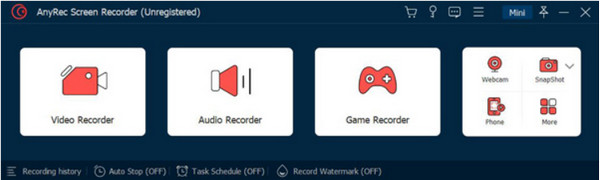
Steg 2.Förbered videoupplösningen och "System Sound" och "Microphone". Andra inställningar finns i "Inställningar". Klicka på "REC"-knappen så börjar nedräkningen.
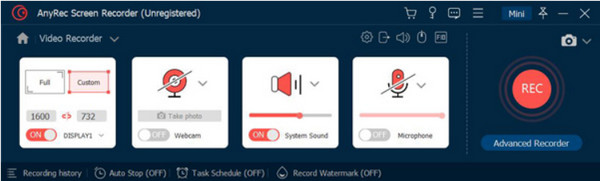
Steg 3.Under skärminspelning finns en widgetmeny på skärmen, som har knappar för att stoppa, pausa och ta en snapshot av videon. När du är klar med inspelningen klickar du på "Stopp"-knappen.
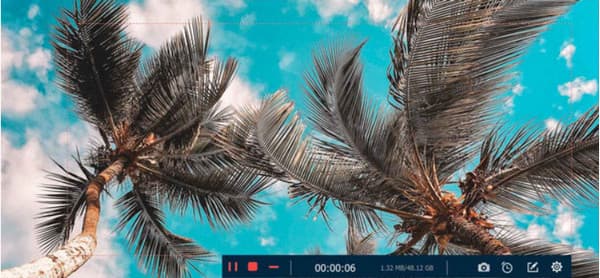
Steg 4.Följande fönster låter dig trimma videon. Flytta reglaget från start- och slutdelarna av klippet eller använd alternativet "Set" längst ned till vänster. Och klicka på "Spara"-knappen för att spara utdata.
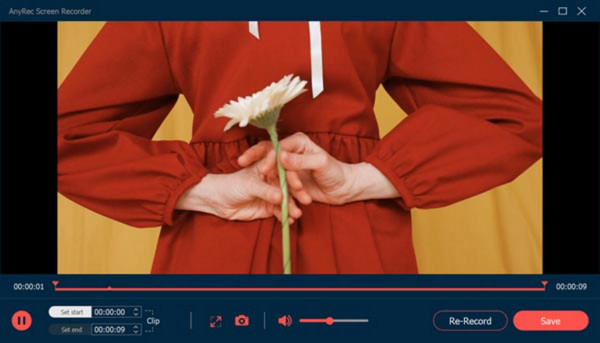
100% Säker
100% Säker
Del 2: 3 sätt att göra skärminspelningar suddig
Efter den bästa skärminspelaren är det dags att introducera hur man suddar en skärminspelning. Den här delen visar tre användbara appar för att redigera video genom att tillämpa oskärpaeffekten. Följande skrivbordsverktyg är nedladdningsbara på Windows och macOS.
1. Skärpa delar av videon med AnyRec Video Converter
Skärminspelaren producerar den bästa videokvaliteten, medan AnyRec Video Converter tillämpar oskärpa effekten på din inspelade video. Detta skrivbordsverktyg erbjuder många funktioner, inklusive Video Watermark Remover. Den här funktionen kan tillämpas på vattenstämplar, ikoner, datumstämplar och andra oönskade objekt. Dess flexibla inställningar låter dig ändra placeringen av vattenstämpelborttagaren och applicera flera effekter på vilken del av videon som helst. Den bästa delen av Video Converter är dess breda utbud av indataformat som stöds, inklusive MKV, MP4, AVI, HEVC, WMV, MOV och så vidare. Så här gör du en skärminspelning suddig med AnyRec Video Converter:
Steg 1.Ladda ner och installera appen från den officiella webbplatsen. Efter det, gå till Verktygslådan-menyn. Klicka på Video Watermark Remover knappen och lägg till skärminspelade bilder.
100% Säker
100% Säker
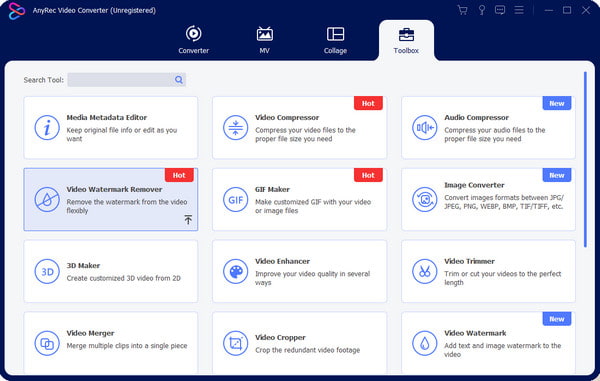
Steg 2.För att visa inställningarna klickar du på knappen Lägg till område för att ta bort vattenstämpel. Justera sedan storleken och positionen med hjälp av alternativen från den högra delen av gränssnittet.
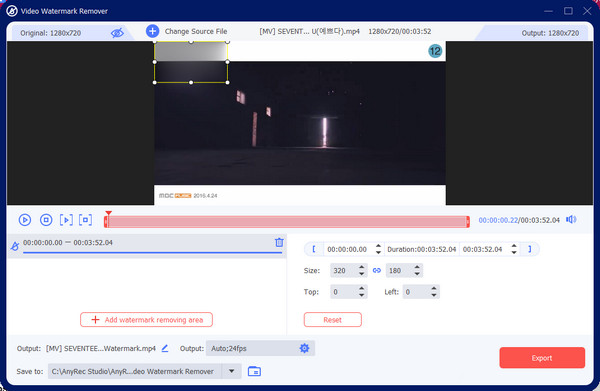
Steg 3.Gå till Output och ändra videoinställningarna enligt dina önskemål. Klicka på "OK"-knappen för att spara ändringarna. Klicka slutligen på knappen "Exportera" för att spara den suddiga videon.
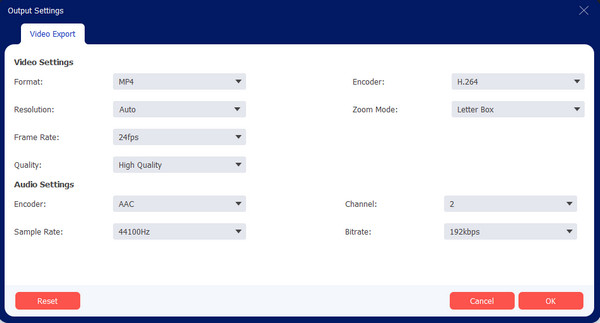
100% Säker
100% Säker
2. Oskärpa bakgrunder på Adobe Premiere
För ett professionellt sätt att sudda videobakgrunder, använd Adobe Premiere på Windows eller Mac. Eftersom det är välkänt för skrämmande funktioner kan det ge en full oskärpa effekt eller bara för vissa videodelar. Det här kanske inte är en idealisk lösning för nybörjare, men du kan följa stegen nedan om hur du gör en skärminspelning oskarp:
Steg 1.Öppna programmet på din dator och ladda ner videofilen. Gå till menyn "Effekter" och håll muspekaren över "Videoeffekter". Klicka på knappen "Oskärpa och skärpa". Öppna Gaussisk oskärpa och dra effekten till klippet.
Steg 2.På menyn Effektkontroller använder du maskverktyget för att maskera området du vill sudda ut. Använd knapparna från maskbanan för att spåra objektet. Detta kan ta tid eftersom du måste se till att masken stannar där föremålet går. När du är klar, spara utdata på din enhet.
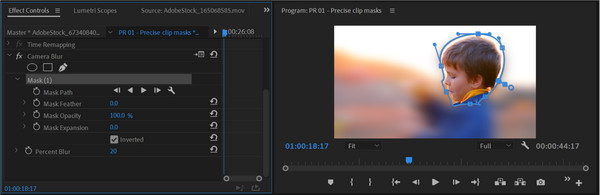
3. Skärpa webbkamera med Finecam
Vill du sudda ut videobakgrunden eller sudda ut ett ansikte i videon när du spelar in? Detta är det primära syftet med Finecam. Appen är en av de avancerade AI-programvaran för att upptäcka videons huvudämne. Det kommer att sudda ut bakgrunden automatiskt samtidigt som objektet håller sig genomskinligt. Det är det perfekta verktyget för onlineaktiviteter, som möten, streaming och webbläsare, utan att behöva en grön skärm. Så här suddar du en skärminspelning med Finecam:
Steg 1.Ladda ner och installera Finecam från den officiella webbplatsen. Öppna appen och klicka på ikonen med tre prickar under skärmen. Klicka på knappen "Välj kamera" och välj mediekälla som kamera.
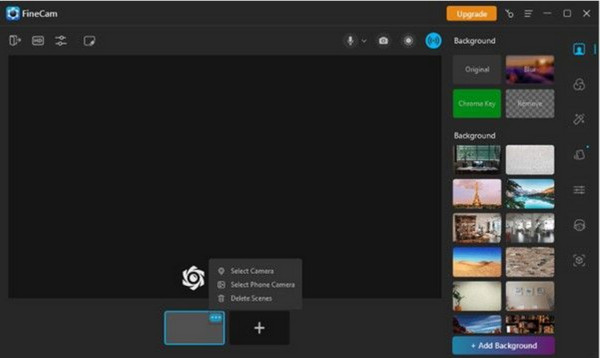
Steg 2.Bakgrundsalternativ finns på den högra panelen, som du kan använda för att designa din bakgrund under skärminspelning. Välj Oskärpa för att tillämpa effekten. Starta inspelningen när den är klar.
Del 3: Vanliga frågor om att göra en skärminspelning suddiga
-
Hur suddar man en skärminspelning på Mac?
Du kan använda iMovie på Mac. Standardvideoredigeraren har många verktyg, inklusive bild-i-bild-effekten. Det låter dig blockera delar av videon genom att lägga över en patch på skärmen.
-
Hur man spelar in en video med en oskärpa effekt på en iPhone?
Om du har en iPhone 16 kan du använda filmläget för att sudda ut bakgrunden. Det är en fantastisk funktion i de senaste iOS-versionerna. Tyvärr är Cinematic Mode inte tillgängligt i de senare versionerna av iPhone.
-
Har Google Meet en oskärpa effekt för skärminspelning?
Ja. Du kan aktivera oskärpa effekten genom att öppna ett möte. Från den nedre högra delen av din självvy väljer du Använd visuella effekter. Det finns alternativ för oskärpa effekten, som Blur, Slightly, och att lägga till en föruppladdad bakgrund.
Slutsats
Nu när du vet hur man suddar en skärminspelning, du kan sudda ut en video att blockera information som inte är relevant eller konfidentiell. Verktygen som nämns i det här inlägget passar även andra aktiviteter som möten och handledningar. Men för att få det bästa resultatet, använd AnyRec Screen Recorder och Video Converter för en suddig video av hög kvalitet. Gratis nedladdning av apparna från den officiella webbplatsen.
100% Säker
100% Säker
